苹果手机变黑了,怎么变彩色 iPhone苹果手机屏幕变黑白怎么设置回彩色
日期: 来源:贝斯特安卓网
近日有不少苹果手机用户反映他们的手机屏幕突然变成了黑白色,不再显示彩色,这种情况可能是由于手机设置中的某些参数被误操作所致,导致屏幕显示模式发生变化。苹果手机屏幕变黑白的问题其实并不难解决,只需按照正确的步骤进行设置即可恢复到原本的彩色显示状态。接下来我们将详细介绍如何解决苹果手机屏幕变黑白的问题。
iPhone苹果手机屏幕变黑白怎么设置回彩色
具体方法:
1.打开手机,点击手机上的【设置】;
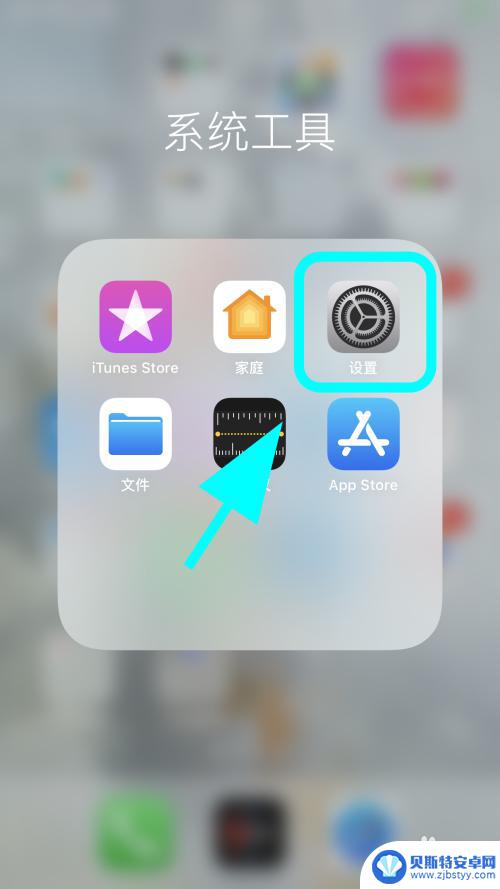
2.进入设置菜单,点击设置菜单中的【辅助功能】;
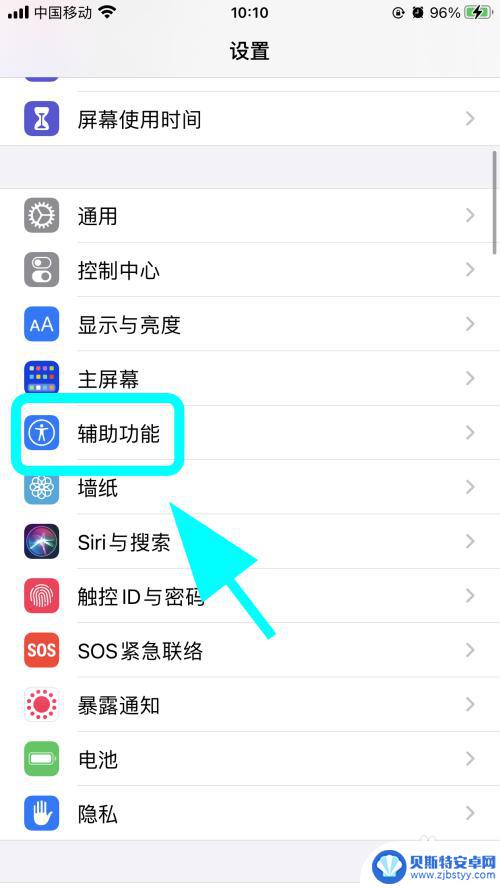
3.进入辅助功能,点击【显示与文字大小】;
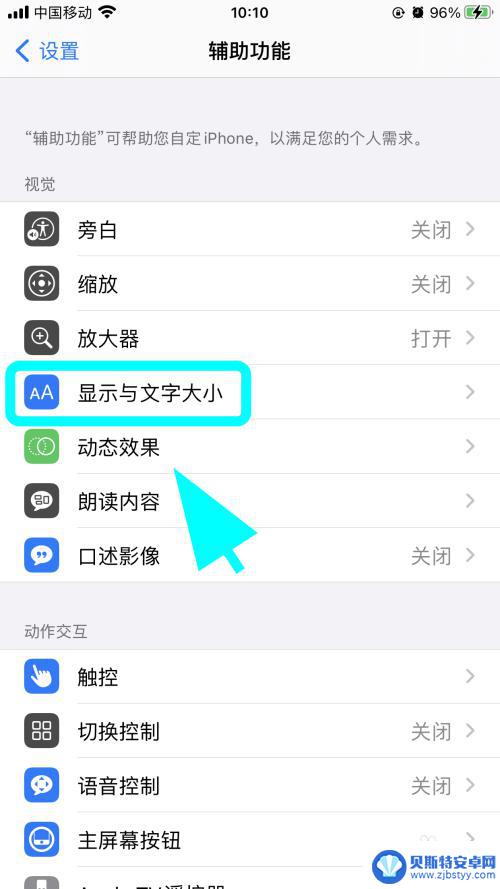
4.进入显示与文字大小设置页面,点击【色彩滤镜】;
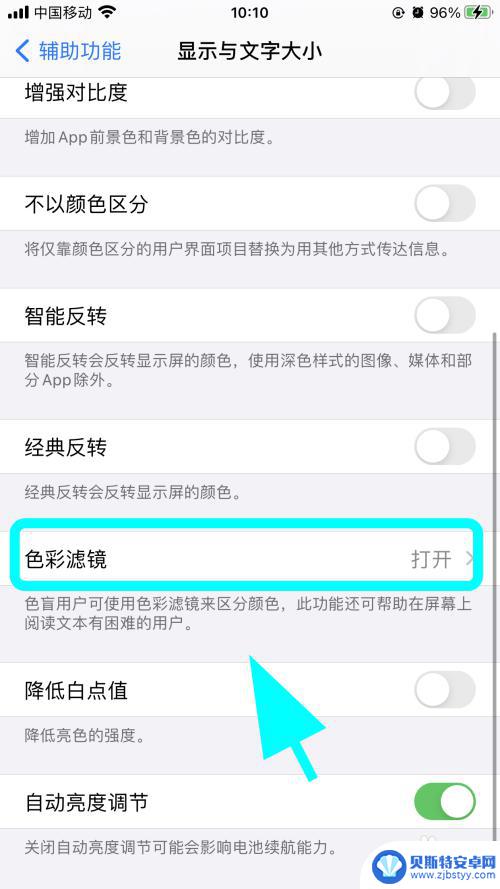
5.进入色彩滤镜菜单,找到【色彩滤镜】功能;
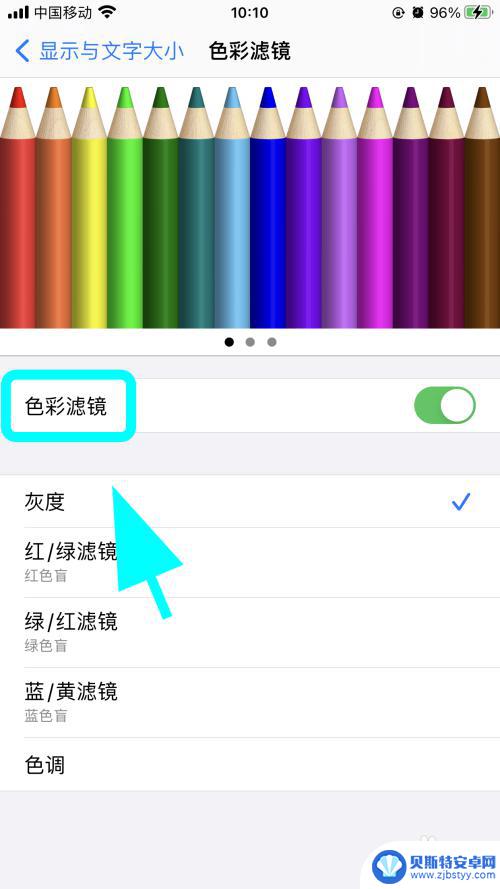
6.点击色彩滤镜后边的【开关】,将此开关【关闭】。完成;
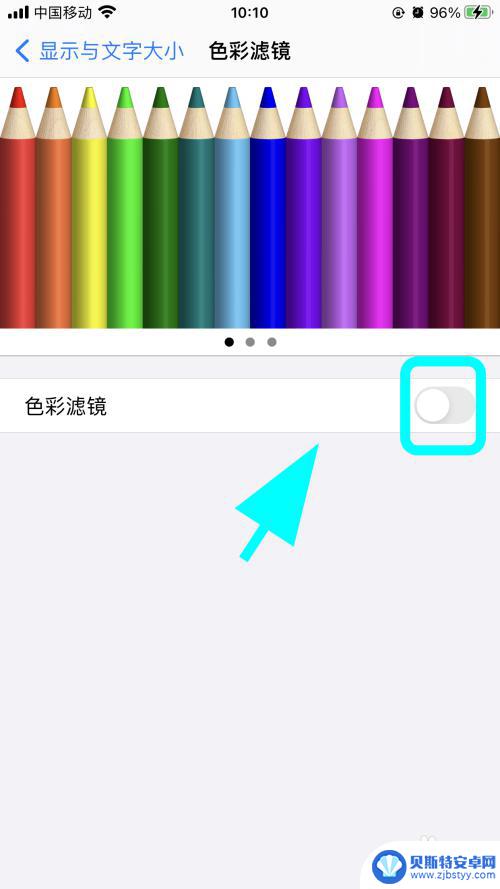
7.以上就是【苹果手机变黑了,怎么变彩色】的步骤,感谢阅读。
以上是关于苹果手机变黑并变彩色的全部内容,如果遇到这种情况,你可以根据以上操作进行解决,非常简单快速。
相关教程
-
华为手机屏幕黑白色怎样变回彩色 华为手机屏幕变成黑白色怎么调回彩色
-
手机屏幕变颜色了怎么调回来 手机相机变成黑白怎么设置恢复彩色
-
苹果手机黑白屏幕怎么调回彩色 iPhone苹果手机屏幕黑白怎么改回彩色
-
手机屏黑白怎么调回彩色华为 华为手机屏幕变成黑白色怎么调回彩色
-
华为手机变成黑白色怎么调成彩色 华为手机屏幕变成黑白色怎么调回彩色
-
苹果手机怎么弄信息彩屏 iPhone苹果手机屏幕黑白怎么变回彩色
-
手机能否充值etc 手机ETC充值方法
-
手机编辑完保存的文件在哪能找到呢 手机里怎么找到文档
-
手机如何查看es文件 手机ES文件浏览器访问电脑共享文件教程
-
手机如何使用表格查找姓名 手机如何快速查找Excel表格中的信息












